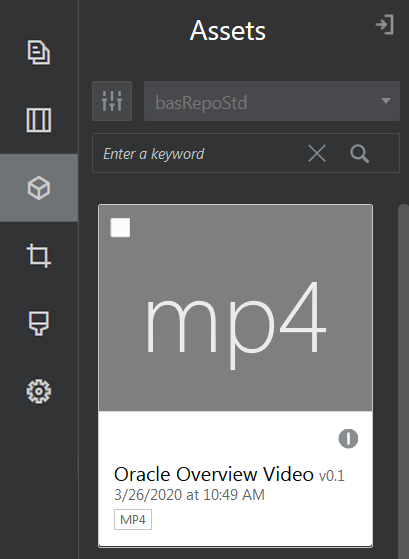Vidéos
Intégrez des vidéos d'Oracle Content Management pour dynamiser la page et la rendre plus attrayante.
Oracle Content Management propose plusieurs options d'ajout de vidéos à une page. Vous pouvez imbriquer des Vidéos YouTube hébergées sur le site du même nom ou ajouter une vidéo stockée, gérée et diffusée à partir d'Oracle Content Management pour tirer parti de la transmission en continu optimisée et du transcodage automatique offerts par Vidéo Plus. Ceci est utile lorsque les sites sont proposés sur plusieurs dispositifs dotés de fonctionnalités différentes. Si l'administrateur système n'a pas activé Vidéo Plus, la vidéo standard est une possibilité.
Pour utiliser des vidéos hébergées sur YouTube, reportez-vous à Vidéos YouTube
Pour utiliser une vidéo stockée dans un référentiel de ressources ou des documents Oracle Content Management, procédez comme suit :
- Accédez à la page que vous voulez modifier et assurez-vous que le commutateur Modifier (
 ) est défini sur Modifier.
) est défini sur Modifier.
- Si vous avez fait glisser une ressource à partir du panneau Ressources ou un composant vidéo à partir de la liste des composants, utilisez l'icône de menu (
 ) pour ajuster les propriétés d'affichage de la vidéo ou accéder à une vidéo du composant vidéo. Cliquez sur le menu et choisissez Paramètres.
) pour ajuster les propriétés d'affichage de la vidéo ou accéder à une vidéo du composant vidéo. Cliquez sur le menu et choisissez Paramètres. - Afin de choisir une vidéo pour le composant vidéo, cliquez sur Sélectionner pour ouvrir les onglets Documents et Ressources numériques, puis accédez à la vidéo à ajouter à partir d'Oracle Content Management. Sélectionnez-la et cliquez sur OK.
- Si Vidéo Plus est activé, vous pouvez sélectionner différents référentiels, canaux de recherche, collections et mots-clés, et filtrer les ressources afin d'affiner la recherche lorsque vous accédez à une vidéo.
- Si vous vous servez de la vidéo standard, choisissez un fichier MP4. Le format vidéo MP4 est commun à tous les navigateurs pris en charge. Certaines vidéos standard ont une image d'aperçu prédéfinie. Il s'agit de celles qui n'affichent pas un écran vide en tant qu'image d'aperçu. Si vous voulez utiliser un graphique à la place d'un écran vide, cliquez sur Sélectionner dans la boîte de dialogue Paramètres vidéo et choisissez une image d'aperçu dans Oracle Content Management.
- Une fois que vous avez sélectionné la vidéo en la faisant glisser à partir du panneau Ressources ou en la choisissant dans la boîte de dialogue des paramètres, indiquez les options d'affichage dans la boîte de dialogue des paramètres :
- Afficher les contrôles : permet d'activer les options de dispositif et à l'écran pour que l'utilisateur contrôle manuellement la lecture vidéo.
- Lecture automatique : permet de démarrer automatiquement la lecture vidéo.
- Boucle : permet de répéter automatiquement la vidéo une fois celle-ci terminée.
- Muet : permet de mettre automatiquement en sourdine la vidéo lors du chargement de la page.
- Définissez toute option de largeur, d'alignement ou d'espacement nécessaire pour positionner la vidéo.
- Cliquez sur Style afin de choisir ou de définir un style personnalisé pour la bordure de la vidéo.